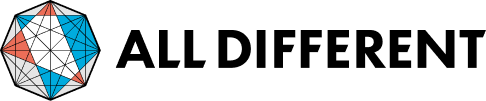ログインID・パスワード|組織開発・人材育成
- IDを修正/削除したい
IDの修正・削除はシステム管理者様のみ可能です。
【修正手順】
■個別修正する場合
1.LEARNING NAVIGATORへログイン
https://learning-navigator.all-different.co.jp
2.[メンテナンス]にカーソルを合わせ、[ID]をクリック
3.対象のIDの右横にある[変更]をクリック
4.変更したい箇所を修正し、変更ボタンをクリック
■一括修正する場合
1.LEARNING NAVIGATORへログイン
https://learning-navigator.all-different.co.jp
2.[メンテナンス]にカーソルを合わせ、[インポート]をクリック
3.以下の通り項目を選択し、[エクスポートする]をクリック
①区分:エクスポート
②メニュー選択:ID管理
③インポート種別:選択不要
④エクスポート種別:フォーマット+既存データ
⑤ファイル:選択不要
4.ダウンロードしたCSVデータを編集し、任意の場所に保存
5.再び[メンテナンス]にカーソルを合わせ、[インポート]をクリック
6.以下の通り項目を選択し、[インポートする]をクリック
①区分:インポート
②メニュー選択:ID管理
③インポート種別:更新
④エクスポート種別:選択不要
⑤ファイル:手順「4」で保存したしたCSVファイル
7.ID ・仮パスワード通知メールの送信日時を入力し、[送信する]をクリックします
*即時で送信したい場合は[即時]にチェックを入れる
8.「インポートを開始します。よろしいですか?」という表示が出るので、[OK]をクリック
9.処理結果が面にて正常に処理されていることを確認
【削除手順】
1.LEARNING NAVIGATORへログイン
https://learning-navigator.all-different.co.jp
2.[メンテナンス]にカーソルを合わせ、[ID]をクリック
3.対象のIDの左端にあるチェックボックスにチェックを入れる
4.キーワード検索ボックス上部の[削除]ボタンをクリック
*IDを削除すると、受講履歴も含め対象 ID 情報が完全に削除されます
■個別修正する場合
1.LEARNING NAVIGATORへログイン
https://learning-navigator.all-different.co.jp
2.[メンテナンス]にカーソルを合わせ、[ID]をクリック
3.対象のIDの右横にある[変更]をクリック
4.変更したい箇所を修正し、変更ボタンをクリック
■一括修正する場合
1.LEARNING NAVIGATORへログイン
https://learning-navigator.all-different.co.jp
2.[メンテナンス]にカーソルを合わせ、[インポート]をクリック
3.以下の通り項目を選択し、[エクスポートする]をクリック
①区分:エクスポート
②メニュー選択:ID管理
③インポート種別:選択不要
④エクスポート種別:フォーマット+既存データ
⑤ファイル:選択不要
4.ダウンロードしたCSVデータを編集し、任意の場所に保存
5.再び[メンテナンス]にカーソルを合わせ、[インポート]をクリック
6.以下の通り項目を選択し、[インポートする]をクリック
①区分:インポート
②メニュー選択:ID管理
③インポート種別:更新
④エクスポート種別:選択不要
⑤ファイル:手順「4」で保存したしたCSVファイル
7.ID ・仮パスワード通知メールの送信日時を入力し、[送信する]をクリックします
*即時で送信したい場合は[即時]にチェックを入れる
8.「インポートを開始します。よろしいですか?」という表示が出るので、[OK]をクリック
9.処理結果が面にて正常に処理されていることを確認
【削除手順】
1.LEARNING NAVIGATORへログイン
https://learning-navigator.all-different.co.jp
2.[メンテナンス]にカーソルを合わせ、[ID]をクリック
3.対象のIDの左端にあるチェックボックスにチェックを入れる
4.キーワード検索ボックス上部の[削除]ボタンをクリック
*IDを削除すると、受講履歴も含め対象 ID 情報が完全に削除されます